Vue31_指令3
一、什么是指令?
指令 (Directives) 是带有 v- 前缀的特殊属性。例如在入门案例中的v-model,代表双向绑定。
二、插值表达式
1、花括号
格式:
{{表达式}}
说明:
-
- 该表达式支持JS语法,可以调用js内置函数(必须有返回值)
- 表达式必须有返回结果。例如 1 + 1,没有结果的表达式不允许使用,如:var a = 1 + 1;
- 可以直接获取Vue实例中定义的数据或函数
<!DOCTYPE html> <html lang="en"> <head> <meta charset="UTF-8"> <title>vuejs测试</title> <script src="node_modules/vue/dist/vue.js"></script> </head> <body> <div id="app"> {{msg}} </div> <script> let app = new Vue({ el:"#app", data:{ msg:"hello vue" } }); </script> </body> </html>
2、插值闪烁
使用{{}}方式在网速较慢时会出现问题。在数据未加载完成时,页面会显示出原始的 {{}} ,加载完毕后才显示正确数据,称为插值闪烁。类似如下的效果(最新vue是几乎没有此问题):

3、v-text和v-html
使用v-text和v-html指令来替代 {{}}
说明:
-
- v-text:将数据输出到元素内部,如果输出的数据有HTML代码,会作为普通文本输出
- v-html:将数据输出到元素内部,如果输出的数据有HTML代码,会被渲染
示例:
改造原页面内容为:
<!DOCTYPE html> <html lang="en"> <head> <meta charset="UTF-8"> <title>vuejs测试</title> <script src="node_modules/vue/dist/vue.js"></script> </head> <body> <div id="app"> v-text:<span v-text="msg"></span><br> v-html:<span v-html="msg"></span><br> </div> <script> let app = new Vue({ el:"#app", data:{ msg:"<h2>hello, vue.</h2>" } }); </script> </body> </html>
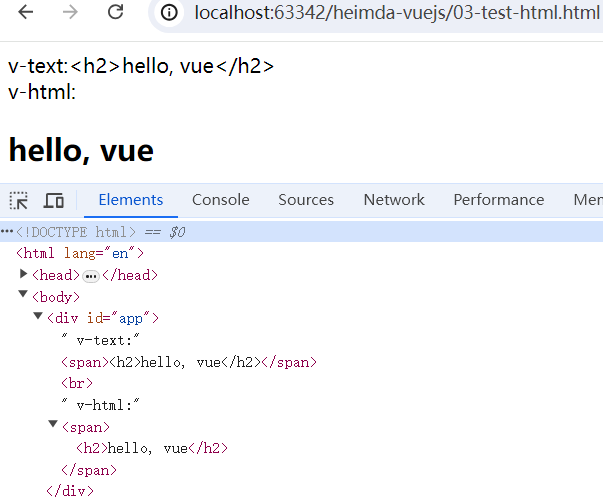
并且不会出现插值闪烁,当没有数据时,会显示空白。
idea可安装Vue.js使得编写时提示更友好。

4、小结
插值可以使用在有需要显示vue实例数据的地方,可以在插值表达式中调用实例的数据属性和函数。
三、v-model
刚才的v-text和v-html可以看做是单向绑定,数据影响了视图渲染,但是反过来就不行。接下来学习的v-model是双向绑定,视图(View)和模型(Model)之间会互相影响。
既然是双向绑定,一定是在视图中可以修改数据,这样就限定了视图的元素类型。目前v-model的可使用元素有:
- input
- select
- textarea
- checkbox
- radio
- components(Vue中的自定义组件)
基本上除了最后一项,其它都是表单的输入项。
示例:
html:
<!DOCTYPE html> <html lang="en"> <head> <meta charset="UTF-8"> <title>vuejs测试</title> <script src="node_modules/vue/dist/vue.js"></script> </head> <body> <div id="app"> <input type="checkbox" value="Java" v-model="language">Java<br> <input type="checkbox" value="PHP" v-model="language">PHP<br> <input type="checkbox" value="Swift" v-model="language">Swift<br> <h2> 你选择了:{{language.join(",")}} </h2> </div> <script> let app = new Vue({ el:"#app", data:{ language:[] } }); </script> </body> </html>
- 多个 checkbox 对应一个model时,model的类型是一个数组,单个checkbox值是boolean类型
- radio对应的值是input的value值
- input 和 textarea 默认对应的model是字符串
- select 单选对应字符串,多选对应也是数组
效果:
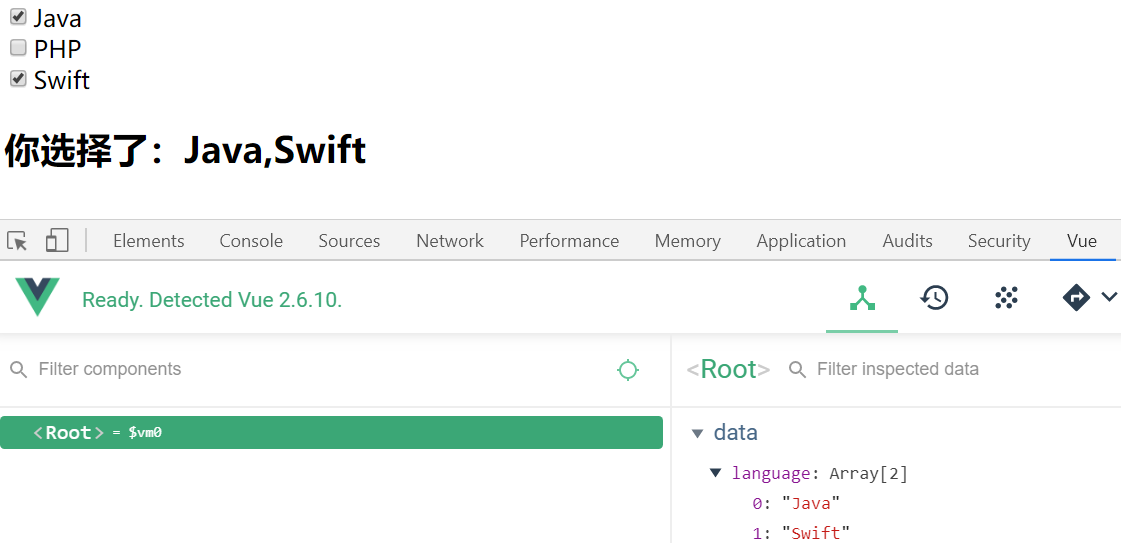
要使用上图中的chrome浏览器的 vue插件的话;可以找 资料\chrome vue插件\安装说明 查看并安装。
<!DOCTYPE html>
<html lang="en">
<head>
<meta charset="UTF-8">
<title>v-model</title>
<script src="node_modules/vue/dist/vue.js"></script>
</head>
<body>
<div id="app">
<input type="checkbox" value="Java" v-model="language">Javaa<br>
<input type="radio" value="test" v-model="radioA">testa<br>
<input type="text" v-model="textA"><br>
<select v-model="selectA">
<option>北京</option>
<option>上海</option>
<option>广州</option>
</select>
<textarea v-model="textareaA"></textarea>
<h2>
复选框checkbox:{{language}}<br>
单选radio:{{radioA}}<br>
文本输入框text:{{textA}}<br>
下拉列表select:{{selectA}}<br>
文本域textarea:{{textareaA}}<br>
</h2>
</div>
<script type="text/javascript">
var app = new Vue({
el:"#app",
data:{
language:"",
radioA:"",
textA:"",
selectA:"",
textareaA:""
}
});
</script>
</body>
</html>
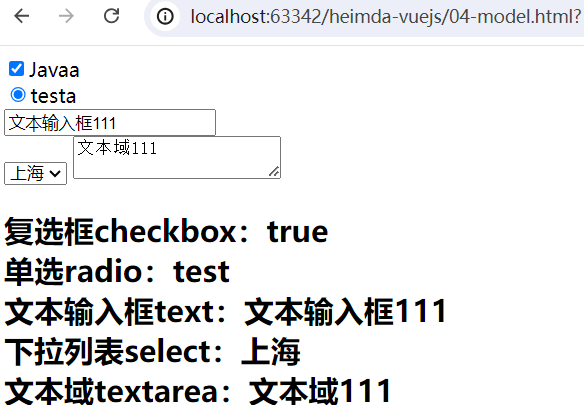
四、v-on
目标:了解v-on指令的语法实现按钮点击后的递增和递减
分析:在没有使用vue之前,页面标签可以通过设置onXXX响应事件;在vue中可以通过v-on指令响应事件
1、基本用法
v-on指令用于给页面元素绑定事件。
语法:
v-on:事件名="js片段或函数名"
简写语法:
@事件名="js片段或函数名"
例如 v-on:click='add' 可以简写为 @click='add'
<!DOCTYPE html> <html lang="en"> <head> <meta charset="UTF-8"> <title>vuejs测试</title> <script src="node_modules/vue/dist/vue.js"></script> </head> <body> <div id="app"> <!--直接写js片段--> <button v-on:click="num++">增加</button> <!--使用函数名,该函数必须要在vue实例中定义--> <button @click="decrement">减少</button> <h2> num = {{num}} </h2> </div> <script> let app = new Vue({ el:"#app", data:{ num:1 }, methods:{ decrement(){ this.num--; } } }); </script> </body> </html>


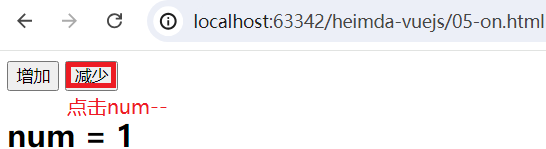
2、事件修饰符
在事件处理程序中调用 event.preventDefault() 或 event.stopPropagation() 是非常常见的需求。尽管我们可以在方法中轻松实现这点,但更好的方式是:方法只有纯粹的数据逻辑,而不是去处理 DOM事件细节。
为了解决这个问题,Vue.js 为 v-on 提供了事件修饰符。之前提过,修饰符是由点开头的指令后缀来表示的。
-
- .stop :阻止事件冒泡
- .prevent :阻止默认事件发生
- .capture :使用事件捕获模式
- .self :只有元素自身触发事件才执行。(冒泡或捕获的都不执行)
- .once :只执行一次
<!DOCTYPE html> <html lang="en"> <head> <meta charset="UTF-8"> <title>vuejs测试</title> <script src="node_modules/vue/dist/vue.js"></script> </head> <body> <div id="app"> <!--直接写js片段--> <button @click="num++">增加</button> <!--使用函数名,该函数必须要在vue实例中定义--> <button @click="decrement">减少</button> <h2> num = {{num}} </h2> <hr> 事件冒泡测试:<br> <div style="background-color: lightblue;width: 100px;height: 100px" @click="print('你点击了div')"> <button @click.stop="print('点击了button')">点我试试</button><!--不加.stop会输出:你点击了div--> </div> <br>阻止默认事件:<br> <a href="http://www.baidu.com" @click.prevent="print('点击超链接')">百度</a> </div> <script> let app = new Vue({ el:"#app", data:{ num:1 }, methods:{ decrement(){ this.num--; }, print(msg){ console.log(msg) } } }); </script> </body> </html>
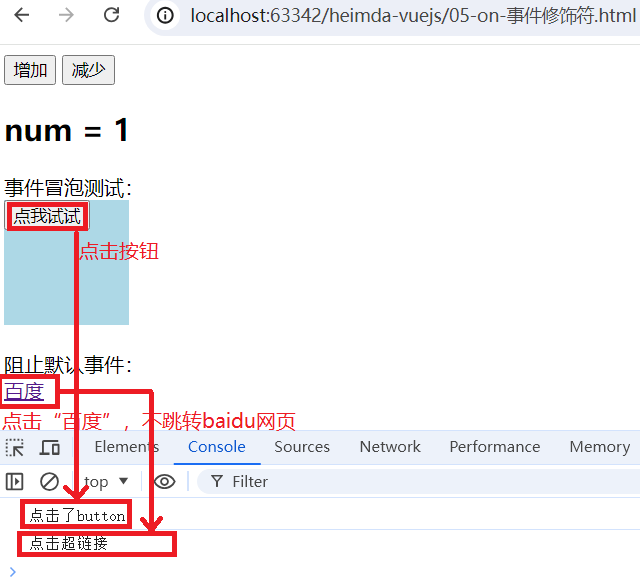
五、v-for
遍历数据渲染页面是非常常用的需求,Vue中通过v-for指令来实现。
在vue实例化的时候指定要遍历的数据,然后通过v-for指令在模板中遍历显示数据。一般情况下,要遍历的数据可以通过钩子函数created发送异步请求获取数据。
1、遍历数组
语法:
v-for="item in items"
-
- items:要遍历的数组,需要在vue的data中定义好。
- item:循环变量
<!DOCTYPE html> <html lang="en"> <head> <meta charset="UTF-8"> <title>vuejs测试</title>
<script src="node_modules/vue/dist/vue.js"></script> </head> <body> <div id="app"> <ul> <li v-for="user in users">
{{user.name}}--{{user.age}}--{{user.gender}}
</li> </ul> </div> <script> var app = new Vue({ el:"#app",//el即element,要渲染的页面元素 data: { users:[ {"name":"黑马","age":8,"gender":"男"}, {"name":"传智播客","age":12,"gender":"女"}, {"name":"酷丁鱼","age":4,"gender":"男"} ] } }); </script> </body> </html>
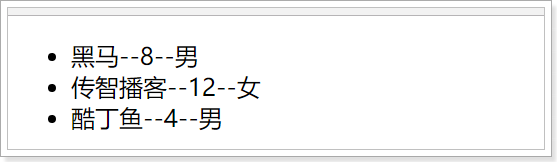
2、数组角标
在遍历的过程中,如果需要知道数组角标,可以指定第二个参数:
语法:
v-for="(item,index) in items"
-
- items:要迭代的数组
- item:迭代得到的数组元素别名
- index:迭代到的当前元素索引,从0开始。
<div id="app"> <ul> <li v-for="(user, index) in users"> {{index}}--{{user.name}}--{{user.age}}--{{user.gender}} </li> </ul> </div>
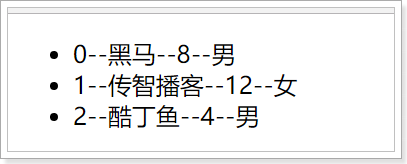
3、遍历对象
v-for除了可以迭代数组,也可以迭代对象。语法基本类似
语法:
v-for="value in object" v-for="(value,key) in object" v-for="(value,key,index) in object"
-
- 1个参数时,得到的是对象的值
- 2个参数时,第一个是值,第二个是键
- 3个参数时,第三个是索引,从0开始
<!DOCTYPE html>
<html lang="en">
<head>
<meta charset="UTF-8">
<title>v-model</title>
<script src="node_modules/vue/dist/vue.js"></script>
</head>
<body>
<div id="app">
<h3>遍历对象</h3>
<h4>遍历对象的值</h4>
<ul>
<li v-for="(value) in person">
{{value}}
</li>
</ul>
<h4>遍历对象的键值</h4>
<ul>
<li v-for="(value,key) in person">
{{value}}--{{key}}
</li>
</ul>
<h4>遍历对象的键值索引</h4>
<ul>
<li v-for="(value,key,index) in person">
{{value}}--{{key}}--{{index}}
</li>
</ul>
</div>
<script>
var app = new Vue({
el:"#app",//el即element,要渲染的页面元素
data: {
person:{"name":"传智汇", "age":3, "address":"中国"}
}
});
</script>
</body>
</html>
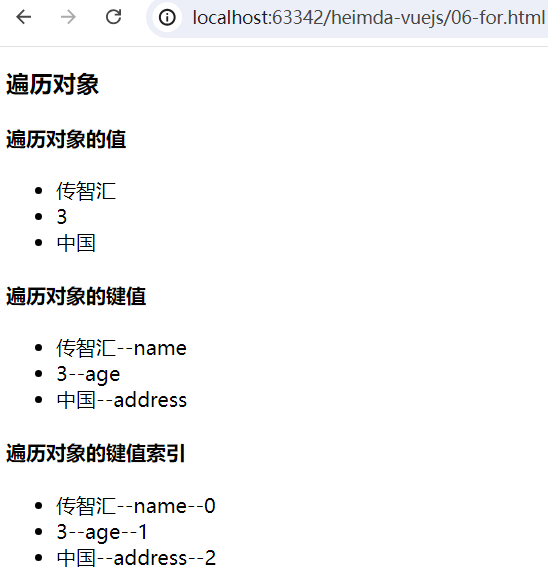
4、key
当 Vue.js 用 v-for 正在更新已渲染过的元素列表时,它默认用“就地复用”策略。如果数据项的顺序被改变,Vue 将不会移动 DOM 元素来匹配数据项的顺序, 而是简单复用此处每个元素,并且确保它在特定索引下显示已被渲染过的每个元素。
如果使用key这个功能可以有效的提高渲染的效率;key一般使用在遍历完后,又增、减集合元素的时候更有意义。
但是要实现这个功能,你需要给Vue一些提示,以便它能跟踪每个节点的身份,从而重用和重新排序现有元素,你需要为每项提供一个唯一 key 属性。理想的 key 值是每项都有的且唯一的id。 也就是key是该项的唯一标识。
<ul> <li v-for="(item,index) in items" :key="index"></li> </ul>
-
- 这里使用了一个特殊语法: :key="" 后面会讲到,它可以让你读取vue中的属性,并赋值给key属性
- 这里绑定的key是数组的索引,应该是唯一的
六、v-if和v-show
目标:说出v-if与v-show的区别;通过一个按钮的点击,实现遍历数组结果的显示存在与否并在遍历过程中使用v-if对数据进行判断处理;实现文本内容的隐藏
1、基本使用
v-if,顾名思义,条件判断。当得到结果为true时,所在的元素才会被渲染。
语法:
v-if="布尔表达式"
<!DOCTYPE html> <html lang="en"> <head> <meta charset="UTF-8"> <title>vuejs测试</title> </head> <body> <div id="app"> <button @click="show = !show">点我</button> <h2 v-if="show"> Hello VueJS. </h2> </div> <script src="node_modules/vue/dist/vue.js"></script> <script> var app = new Vue({ el:"#app",//el即element,要渲染的页面元素 data: { show:true } }); </script> </body> </html>
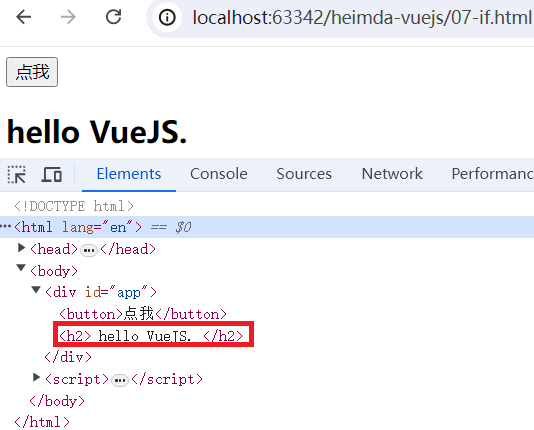
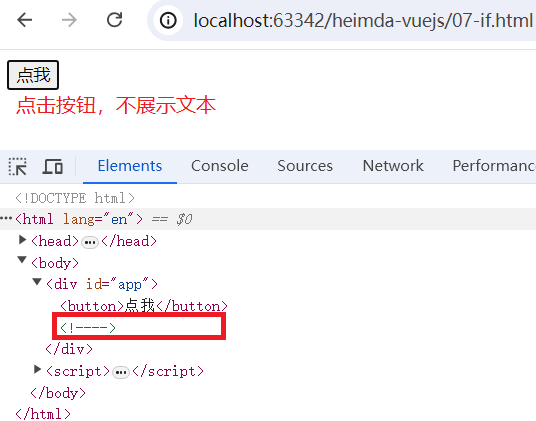
2、与v-for结合
当v-if和v-for出现在一起时,v-for优先级更高。也就是说,会先遍历,再判断条件。
<!DOCTYPE html> <html lang="en"> <head> <meta charset="UTF-8"> <title>vuejs测试</title> </head> <body> <div id="app"> <button @click="show = !show">点我</button> <h2 v-if="show"> Hello VueJS. </h2> <hr> <ul> <li v-for="(user,index) in users" v-if="user.gender=='女'"> {{index}}--{{user.name}}--{{user.age}}--{{user.gender}} </li> </ul> </div> <script src="node_modules/vue/dist/vue.js"></script> <script> var app = new Vue({ el:"#app",//el即element,要渲染的页面元素 data: { show:true, users:[ {"name":"黑马","age":8,"gender":"男"}, {"name":"传智播客","age":12,"gender":"女"}, {"name":"酷丁鱼","age":4,"gender":"男"}, {"name":"传智大学","age":2,"gender":"女"} ] } }); </script> </body> </html>
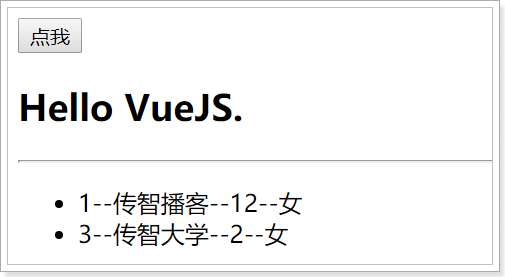
3、v-else
可以使用 v-else 指令来表示 v-if 的“else 块”:
<!DOCTYPE html> <html lang="en"> <head> <meta charset="UTF-8"> <title>vuejs测试</title> </head> <body> <div id="app"> <button @click="show = !show">点我</button> <h2 v-if="show"> Hello VueJS. </h2> <hr> <ul v-if="show"> <li v-for="(user,index) in users" v-if="user.gender=='女'" style="background-color:deeppink"> {{index}}--{{user.name}}--{{user.age}}--{{user.gender}} </li> <li v-else style="background-color: blue"> {{index}}--{{user.name}}--{{user.age}}--{{user.gender}} </li> </ul> </div> <script src="node_modules/vue/dist/vue.js"></script> <script> var app = new Vue({ el:"#app",//el即element,要渲染的页面元素 data: { show:true, users:[ {"name":"黑马","age":8,"gender":"男"}, {"name":"传智播客","age":12,"gender":"女"}, {"name":"酷丁鱼","age":4,"gender":"男"}, {"name":"传智大学","age":2,"gender":"女"} ] } }); </script> </body> </html>
v-else 元素必须紧跟在带 v-if 或者 v-else-if 的元素的后面,否则它将不会被识别。
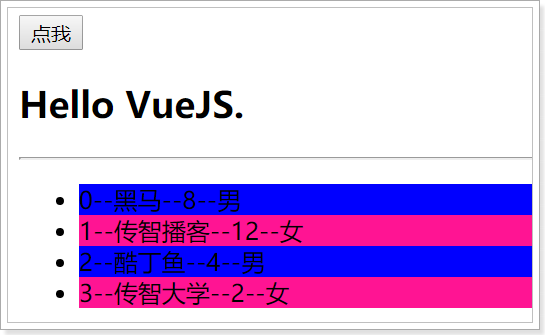
v-else-if,顾名思义,充当 v-if 的“else-if 块”,可以连续使用:
<div v-if="type === 'A'"> A </div> <div v-else-if="type === 'B'"> B </div> <div v-else-if="type === 'C'"> C </div> <div v-else> Not A/B/C </div>
类似于 v-else , v-else-if 也必须紧跟在带 v-if 或者 v-else-if 的元素之后。
4、v-show
另一个用于根据条件展示元素的选项是 v-show 指令。用法大致一样:
<h1 v-show="ok">Hello!</h1>
不同的是带有 v-show 的元素始终会被渲染并保留在 DOM 中。 v-show 只是简单地切换元素的 CSS 属性 display 。
<!DOCTYPE html> <html lang="en"> <head> <meta charset="UTF-8"> <title>vuejs测试</title> </head> <body> <div id="app"> <button @click="show = !show">点我</button> <h2 v-if="show"> Hello VueJS. </h2> <hr> <h2 v-show="show"> 你好;黑马! </h2> </div> <script src="node_modules/vue/dist/vue.js"></script> <script> var app = new Vue({ el:"#app",//el即element,要渲染的页面元素 data: { show:true } }); </script> </body> </html>
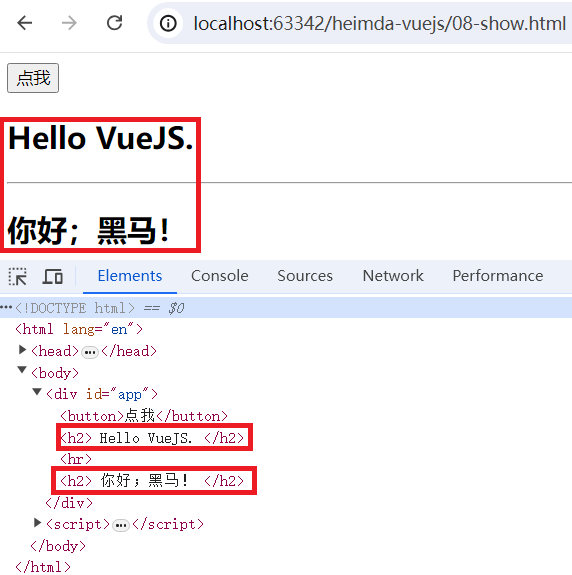
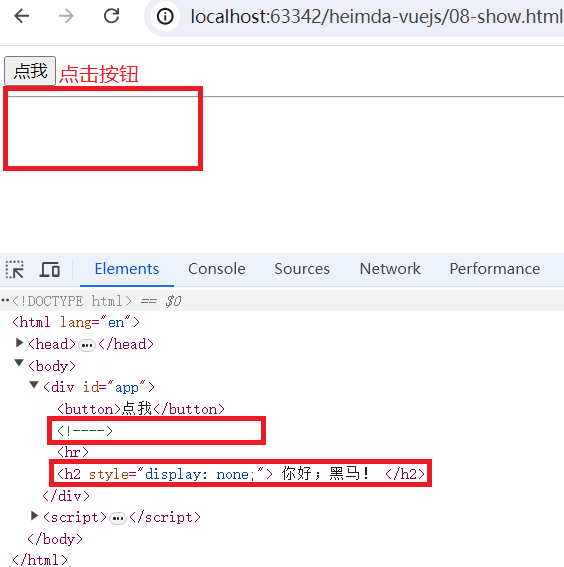
5、小结
v-if在条件不满足的时候元素不会存在;v-show条件不满足的时候只是对元素进行隐藏。
七、v-bind
目标:了解v-bind语法和作用;实现点击不同按钮切换不同的属性值;使用class属性中的特殊用法实现一个按钮切换背景色
1、属性上使用vue数据
基本使用
<img src="" height="">,其中src和height的值如果不想写死,而是想获取vue实例中的数据属性值的话,可以通过使用v-bind实现:
<img v-bind:src="vue实例中的数据属性名" :height="vue实例中的数据属性名" />
<!DOCTYPE html> <html lang="en"> <head> <meta charset="UTF-8"> <title>vuejs测试</title> <style type="text/css"> div { width: 100px; height: 100px; color: white; } .red { background-color: red; } .blue { background-color: blue; } </style> </head> <body> <div id="app"> <button @click="color='red'">红色</button> <button @click="color='blue'">蓝色</button> <div :class="color"> 点击按钮改变背景颜色。 </div> </div> <script src="node_modules/vue/dist/vue.js"></script> <script> var app = new Vue({ el:"#app", data: { color:"red" } }); </script> </body> </html>
解读:
-
- 页面有两个按钮,点击时,会改变Vue实例中的color值,这个值与前面定义的CSS样式一致。
- 目前div的class为空,希望实现点击按钮后,div的class样式会在.red和.blue之间切换
大家可能会这么想,既然color值会动态变化为不同的class名称,那么我们直接把color注入到class属性就好了,于是就这样写:
<div class="{{color}}"></div>
这样写是错误的!因为插值表达式不能用在标签的属性中。
此时,Vue提供了一个新的指令来解决:v-bind,语法:
v-bind:属性名="Vue中的变量"
例如,在这里我们可以写成:
<div v-bind:class="color"></div>
不过,v-bind太麻烦,因此可以省略,直接写成: :属性名='属性值' ,即:
<div :class="color"></div>
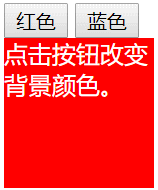
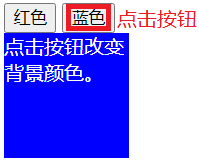
2、class属性的特殊用法
上面虽然实现了颜色切换,但是语法却比较啰嗦。
Vue对class属性进行了特殊处理,可以接收数组或对象格式
对象语法
可以传给 :class 一个对象,以动态地切换 class:
<div :class="{ red: true,blue:false }"></div>
-
- 对象中,key是已经定义的class样式的名称,如本例中的: red 和 blue
- 对象中,value是一个布尔值,如果为true,则这个样式会生效,如果为false,则不生效。
之前的案例可以改写成这样:
<!DOCTYPE html> <html lang="en"> <head> <meta charset="UTF-8"> <title>vuejs测试</title> <style type="text/css"> div { width: 100px; height: 100px; color: white; } .red { background-color: red; } .blue { background-color: blue; } </style> </head> <body> <div id="app"> <button @click="color='red'">红色</button> <button @click="color='blue'">蓝色</button> <div :class="color"> 点击按钮改变背景颜色。 </div> <hr><br> <button @click="bool=!bool">点我改变下面色块颜色</button> <div :class="{red:bool,blue:!bool}"> 点击按钮改变背景颜色。 </div> </div> <script src="node_modules/vue/dist/vue.js"></script> <script> var app = new Vue({ el:"#app", data: { color:"red", bool: true } }); </script> </body> </html>
-
- 首先class绑定的是一个对象: {red:bool, blue: !bool}
- red和blue两个样式的值分别是bool和!bool,也就是说这两个样式的生效标记恰好相反,一个生效,另一 个失效。
- bool默认为true,也就是说默认red生效,blue不生效
- 现在只需要一个按钮即可,点击时对bool取反,自然实现了样式的切换
- 首先class绑定的是一个对象: {red:bool, blue: !bool}
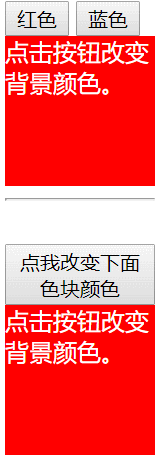
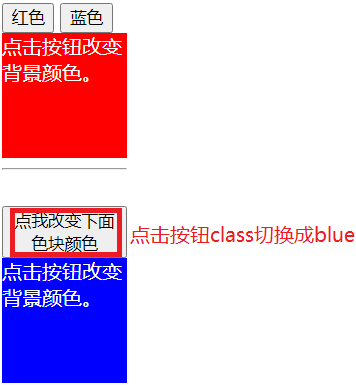
3、小结
v-bind的作用:可以对所有元素的属性设置vue实例的数据。
八、计算属性
在插值表达式中使用js表达式是非常方便的,而且也经常被用到。
但是如果表达式的内容很长,就会显得不够优雅,而且后期维护起来也不方便,例如下面的场景,有一个日期的数据,但是是毫秒值:
data:{ birthday:1429032123201 // 毫秒值 }
在页面渲染,希望得到yyyy-MM-dd的样式则需要如下处理:
<!DOCTYPE html> <html lang="en"> <head> <meta charset="UTF-8"> <title>vuejs测试</title> </head> <body> <div id="app"> <h2> 你的生日为:{{new Date(birthday).getFullYear()}}-{{new Date(birthday).getMonth()+1}}-{{new Date(birthday).getDay()}} </h2> </div> <script src="node_modules/vue/dist/vue.js"></script> <script> var app = new Vue({ el:"#app",//el即element,要渲染的页面元素 data: { birthday:1429032123201 } }); </script> </body> </html>
虽然能得到结果,但是非常麻烦。
Vue中提供了计算属性,来替代复杂的表达式:
<!DOCTYPE html> <html lang="en"> <head> <meta charset="UTF-8"> <title>vuejs测试</title> </head> <body> <div id="app"> <h2> 你的生日为:{{new Date(birthday).getFullYear()}}-{{new Date(birthday).getMonth()+1}}-{{new Date(birthday).getDay()}} </h2> <hr> <h2> computed计算方式;你的生日为:{{birth}} </h2> </div> <script src="node_modules/vue/dist/vue.js"></script> <script> var app = new Vue({ el:"#app",//el即element,要渲染的页面元素 data: { birthday:1429032123201 }, computed:{ birth(){ const date = new Date(this.birthday); return date.getFullYear() + "-" + (date.getMonth()+1) + "-" + date.getDay(); } } }); </script> </body> </html>
计算属性本质就是方法,但是一定要返回数据。然后页面渲染时,可以把这个方法当成一个变量来使用。
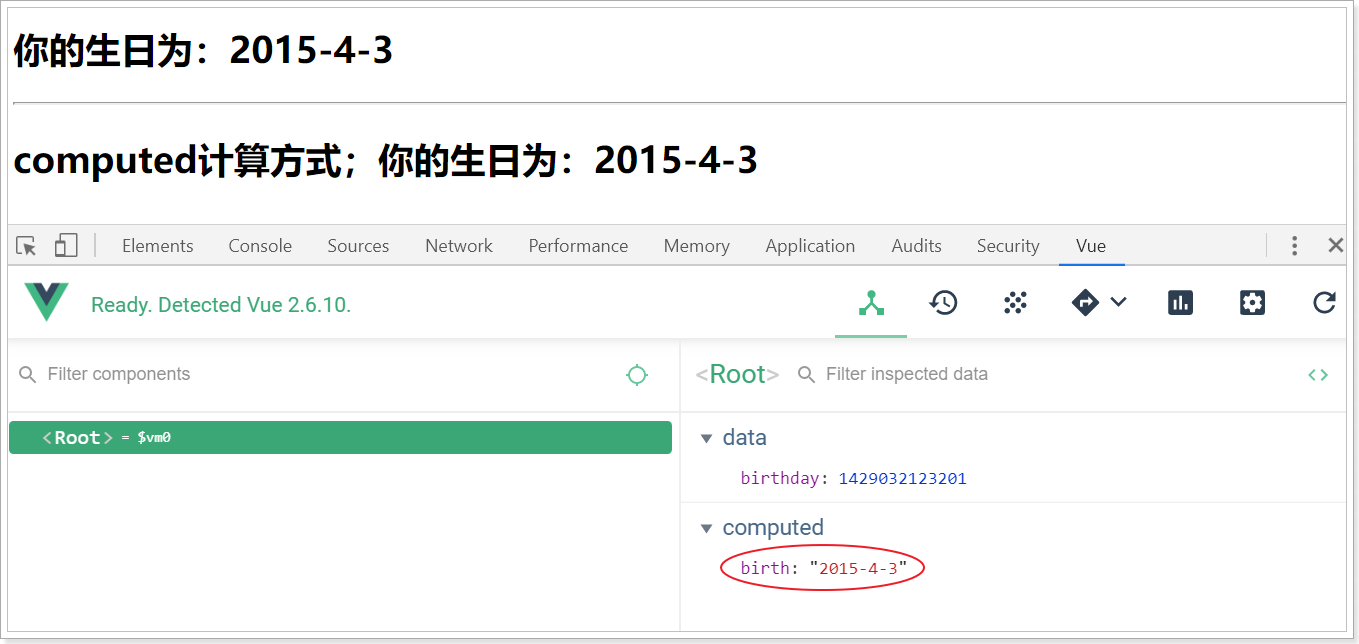
computed计算属性的应用场景:可以应用在插值或者指令表达式复杂的时候。可以将一些属性数据经过方法处理之后返回。
九、watch
1、监控
watch可以监听简单属性值及其对象中属性值的变化,从而做出相应的反应。
在vue实例中数据属性,因为在页面中修改而产生了变化,可以通过watch监控获取其改变前后的值。
如果是修改的对象数据属性,可以开启深度监控获取修改后最新的对象数据。如:person.name
<!DOCTYPE html> <html lang="en"> <head> <meta charset="UTF-8"> <title>vuejs测试</title> </head> <body> <div id="app"> <input v-model="message"> </div> <script src="node_modules/vue/dist/vue.js"></script> <script> var app = new Vue({ el:"#app",//el即element,要渲染的页面元素 data: { message:"hello vue" }, watch:{ message(newValue, oldValue){ console.log("新值:" + newValue + ";旧值:" + oldValue); } } }); </script> </body> </html>
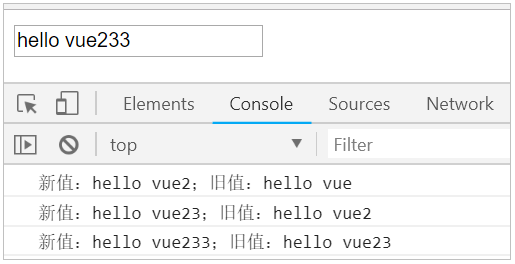
2、深度监控
如果监控的是一个对象,需要进行深度监控,才能监控到对象中属性的变化,例如:
<!DOCTYPE html> <html lang="en"> <head> <meta charset="UTF-8"> <title>vuejs测试</title> </head> <body> <div id="app"> <input v-model="message"/> <hr><br> <input v-model="person.name"><br> <input v-model="person.age"> <button @click="person.age++">+</button> <h2> 姓名为:{{person.name}};年龄为:{{person.age}} </h2> </div> <script src="node_modules/vue/dist/vue.js"></script> <script> var app = new Vue({ el:"#app",//el即element,要渲染的页面元素 data: { message:"hello vue", person:{"name":"itcast", "age":12} }, watch:{ message(newValue, oldValue){ console.log("新值:" + newValue + ";旧值:" + oldValue); }, person: { //开启深度监控,可以监控到对象属性值的变化 deep: true, //监控的处理方法,可以获取到最新的对象属性数据 handler(obj){ console.log("name = " + obj.name + ", age=" + obj.age); } } } }); </script> </body> </html>
变化:
-
- 以前定义监控时,person是一个函数,现在改成了对象,并且要指定两个属性:
- deep:代表深度监控,不仅监控person变化,也监控person中属性变化
- handler:就是以前的监控处理函数
- 以前定义监控时,person是一个函数,现在改成了对象,并且要指定两个属性:
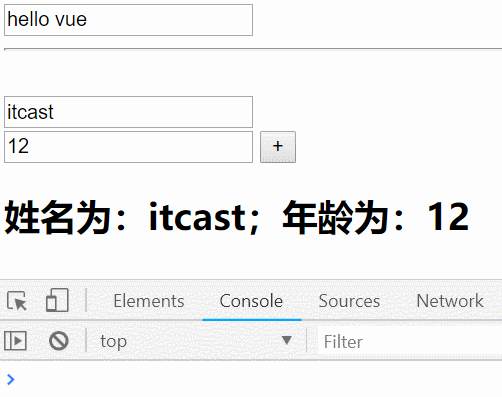
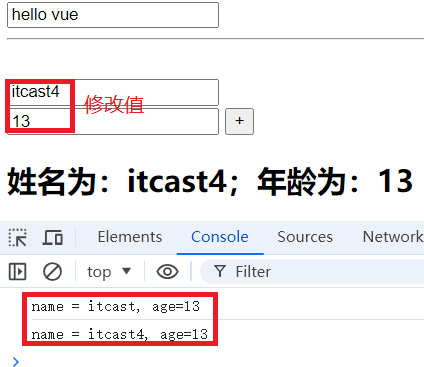
3、watch使用场景:可以监控视图中数据的变化而做出响应;如:下拉框列表中,当选择了对应的下拉框选项之后,要根据最新的值去加载一些其它数据。






· 阿里巴巴 QwQ-32B真的超越了 DeepSeek R-1吗?
· 10年+ .NET Coder 心语 ── 封装的思维:从隐藏、稳定开始理解其本质意义
· 【设计模式】告别冗长if-else语句:使用策略模式优化代码结构
· 字符编码:从基础到乱码解决
· 提示词工程——AI应用必不可少的技术
2022-06-20 Linux&Nginx16_软件安装方式&上传下载1